Come installare eMule
Hai bisogno di scaricare da Internet un file che non sei riuscito a trovare né sui servizi di file sharing né sulla rete BitTorrent? Se si tratta di un file raro, forse la tua unica ancora di salvezza potrebbe essere eMule che, anche se non più in voga come qualche anno fa, continua a offrire un vastissimo archivio di video, musica, programmi e libri che da altre parti è difficile reperire.
Come dici? Non hai mai usato questo software e quindi non sai nemmeno da dove cominciare? Non farti problemi inutili: qui di seguito ti ho preparato una guida facile facile su come installare eMule che ti aiuterà a scaricare e installare il programma P2P del “muletto”, oltre che a configurarlo al meglio, in modo tale da riuscire a scovare qualsiasi tipo di file senza problemi.
Allora? Posso sapere che ci fai ancora lì impalato? Posizionati bello comodo, prenditi qualche minuto libero soltanto per te e inizia subito a seguire le istruzioni sul da farsi che trovi qui sotto. Sono certo che, alla fine, potrai dirti ben felice e soddisfatto di quanto appreso. Che ne dici, scommettiamo?
Indice
Come installare eMule gratis
Ti interessa capire come installare eMule? Allora attieniti alle seguenti istruzioni. Ti anticipo già che il programma è gratis ed è ufficialmente disponibile solo per Windows, ma esistono comunque delle speciali varianti di cui puoi avvalerti anche su altri sistemi operativi. Per tutti i dettagli, prosegui pure nella lettura.
Come installare eMule su Windows
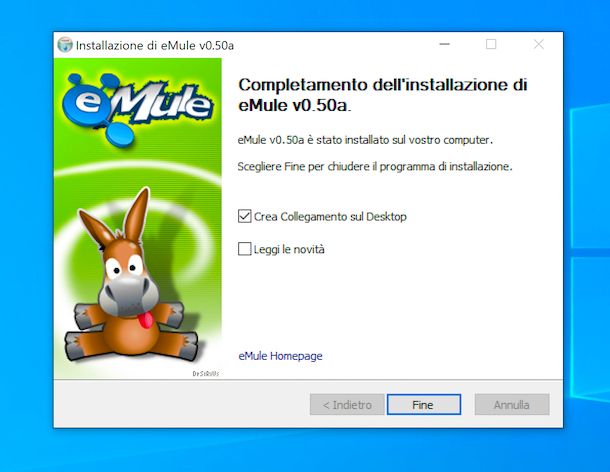
Se desideri installare correttamente eMule su Windows, il primo passo che devi compiere è effettuare il download del programma sul tuo PC. Per riuscirci, recati sul sito ufficiale di eMule e clicca sulla voce Scarica che trovi sotto la dicitura Installer vx.xxx, nella parte in alto della pagina, in corrispondenza della sezione Versione ufficiale.
Completato il download, apri il file eMulex.xxx-Installer.exe appena ottenuto e, nella finestra che ti viene mostrata sul desktop, fai clic prima sul pulsante Sì e poi sui bottoni OK e Avanti. Successivamente, clicca pulsante Accetto e concludi il setup, premendo prima sul bottone Avanti (per due volte di seguito) e poi su quelli Installa, Avanti e Fine.
Provvedi quindi a eseguire eMule, mediante il collegamento apposito che è stato aggiunto sul desktop, dopodiché attendi che venga avviata la procedura di configurazione iniziale del programma: nel corso di quest'ultima dovrai scegliere il nickname da utilizzare sulle reti sfruttate dal software per condividere i file online (modifica quello di default), impostare le porte TCP e UDP usate per comunicare su Internet (se non sai dove mettere le mani, lascia attive le impostazioni predefinite) e scegliere se abilitare l'offuscamento del protocollo (si tratta di una funzione utile a bypassare i limiti al traffico P2P previsti da alcuni provider Internet).
Il resto delle impostazioni puoi lasciarle pure sui valori predefiniti. Se poi in corso d'opera vedi comparire un avviso relativo al firewall di Windows, fai clic sul pulsante Consenti, in modo tale da autorizzare eMule ad accedere a Internet.
Configurazione guidata di eMule a parte, ci sono anche delle operazioni “manuali” che ti suggerisco di eseguire quanto prima, per fare in modo di poter sfruttare al meglio il programma. Mi riferisco, innanzitutto, all'apertura delle porte nel pannello di gestione del tuo router, per evitare di ricevere un ID basso e, dunque, per poter scaricare senza problemi i file di tuo interesse: per riuscirci, segui le indicazioni presenti nella mia guida su come aprire le porte di eMule.
Un'altra cosa che ti consiglio di fare è quella di intervenire sulla lista dei server eD2K predefinita, rimpiazzandola con una più sicura e aggiornata: in questo modo, eviterai di capitare su server poco sicuri in grado di spiare le tue attività online e sarai certo di non usare server malfunzionanti che non permettono un download agevole dei file. Per compiere l'operazione in questione, puoi attenerti alle indicazioni contenute nel mio articolo su come aggiornare i server di eMule.
Per quanto riguarda la rete KAD (l'altra rete sfruttata da eMule), invece, non ci sono accortezze particolari da usare. Ad ogni modo, per maggiori dettagli su come connettersi alla rete KAD, ti consiglio di leggere la mia guida specifica sull'argomento, la quale potrebbe aiutarti in caso di difficoltà.
Se vuoi ricevere anche qualche dritta su come cercare e avviare il download dei file, ti invito a consultare i miei tutorial su come usare eMule e come velocizzare eMule.
Come installare eMule su Mac
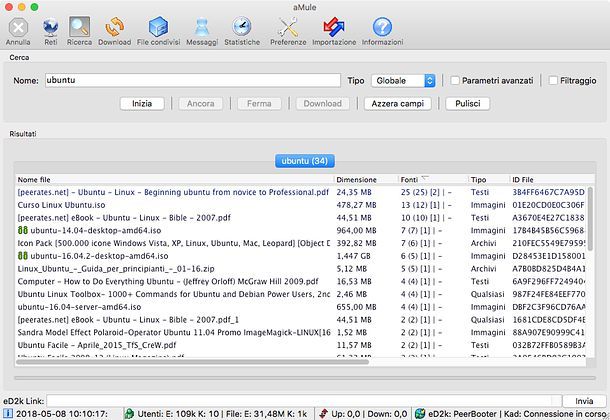
Hai un Mac e ti domandi come installare eMule su Mac? In tal caso, la risposta è aMule, la versione compatibile con macOS del celebre software di file sharing.
Per iniziare, visita la pagina ufficiale del progetto aMule e clicca sul pulsante Download situato nella colonna di sinistra. Dovresti così ritrovarti sul sito di SourceForge: ora, premi su Download Latest Version. Una volta completato il download, apri il file con estensione .dmg appena scaricato.
Nella finestra che si apre, trascina l'icona di aMule nella cartella Applicazioni. Dopo questo passaggio, puoi chiudere la finestra di installazione del programma, avviare il Launchpad, digitare aMule nella barra di ricerca e cliccare sull'icona per lanciare l'applicazione.
È possibile che il sistema mostri un messaggio di sicurezza, avvertendoti che l'app proviene da Internet. In tal caso, ti basta cliccare su Apri per avviare il software e accedere così all'interfaccia principale di aMule.
La configurazione di aMule è molto simile a quella della versione classica di eMule: puoi dunque fare riferimento alle istruzioni fornite nel capitolo precedente di questa guida. Se desideri ulteriori informazioni, consulta la mia guida approfondita su come impostare eMule su Mac.
Come installare eMule su Ubuntu
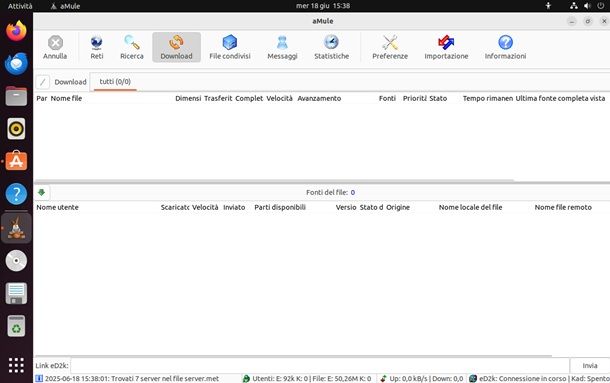
Anche se utilizzi Linux, o per meglio dire Ubuntu (che è una tra le distro Linux più famose e diffuse al mondo), puoi installare eMule. Al pari di macOS, però, la versione del programma disponibile in tal caso è quella che prende il nome di aMule.
Per scaricare aMule sul tuo PC, fai clic sul pulsante Mostra applicazioni (quello con il quadrato con i pallini) che si trova sulla barra Dock e clicca sull'icona di Ubuntu Software (quella con la borsa e la “A” impressa) nella schermata che ti viene mostrata (se non trovi l'icona, potresti anche cercare “ubuntu software” tramite la barra di ricerca in alto).
Ora, nella finestra che a questo punto visualizzi, fai clic sul pulsante con la lente d'ingrandimento situata in alto a sinistra, digita “aMule” nel campo di ricerca e seleziona il primo suggerimento pertinente dall'elenco. Potresti visualizzare due versioni di aMule, quindi, ti consiglio di selezionare quella con la dicitura “Un client per la rete eD2K”.
Premi poi sul pulsante Installa che trovi nella schermata relativa all'installazione del programma, digita la password del tuo account utente nel campo preposto e dai Invio. A installazione ultimata, fai clic sul pulsante Mostra applicazioni, individua l'icona di aMule e cliccaci sopra per aprire il software.
Nella finestra di aMule che si apre, clicca poi sul pulsante OK, poi su Sì per acconsentire al download della lista dei server, dopodiché effettua le varie operazioni necessarie per poterti servire al meglio del programma, seguendo le istruzioni che ti ho indicato nel passo dedicato a Windows.
Come installare eMule su Android
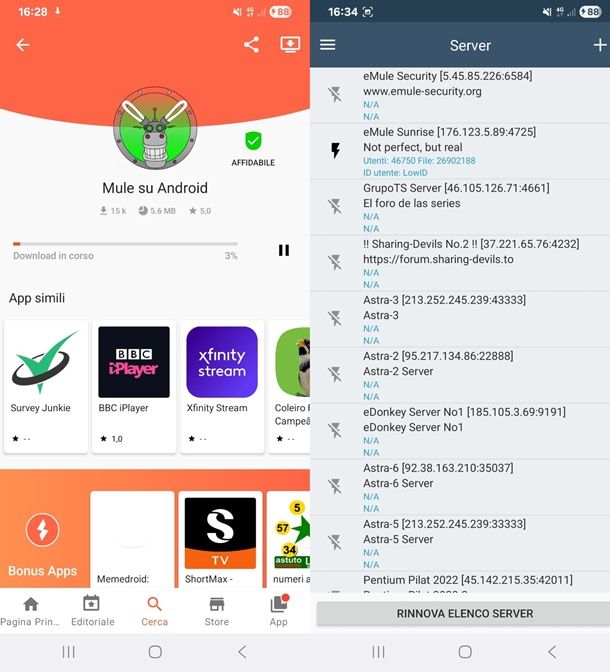
Hai uno smartphone o un tablet con sistema operativo Android e ti stai chiedendo se esista una versione di eMule compatibile? Purtroppo la risposta è negativa. Tuttavia, proprio come accade su macOS e Ubuntu, sono disponibili alcune app alternative che offrono funzionalità simili. Tra queste, ti suggerisco di provare Mule su Android.
Tieni presente, però, che l'app non è più disponibile sul Google Play Store. Questo significa che per scaricarla, dovrai affidarti a store alternativi che consentono di installare file APK.
Uno store ritenuto affidabile è Aptoide. Vai quindi su questa pagina, tocca il pulsante SCARICA CON APTOIDE e poi conferma pigiando su Scarica comunque.
Al termine del download, apri il file .apk e fai tap su Installa per procedere con l'installazione di Aptoide. Una volta completata l'installazione, tocca Apri. All'apertura di Aptoide, dovrebbe apparire subito l'avviso per installare Mule su Android: premi su INSTALLA e poi di nuovo su INSTALLA.
Dopo aver scaricato l'app, se richiesto, abilita l'opzione che consente l'installazione da sorgenti sconosciute. Fatto ciò, avvia Mule su Android tramite il pulsante APRI nella schermata di Aptoide oppure tramite l'icona che si è creata nella schermata Home o nel drawer del tuo dispositivo. Se riscontri difficoltà, puoi consultare la mia guida su come installare APK.
All'apertura dell'app, tocca prima il pulsante SUCCESSIVO, poi Fine e infine OK. Ti dovresti così ritrovare nella schermata iniziale dell'applicazione. Per cominciare, seleziona uno dei server disponibili nella lista facendo un tap prolungato sul suo nome, quindi tocca Connetti a [nomeserver].
A questo punto dovresti veder comparire il simbolo del fulmine barrato che lampeggia. Una volta stabilita la connessione, il simbolo verrà sostituito da un fulmine nero. Dopo esserti connesso, fai tap sull'icona con tre linee orizzontali in alto a sinistra, scegli la voce Cerca e digita la parola chiave di tuo interesse nel campo apposito. Una volta individuato il file, selezionalo, premi su OK e attendi che il download venga portato a termine.
Come installare eMule su QNAP

Ti piacerebbe installare eMule sul tuo server domestico e, più nello specifico, su un dispositivo a marchio QNAP? Si può fare! Tieni presente che la versione del programma da utilizzare non è quella “classica”, bensì aMule.
Premesso ciò, alcuni NAS (in particolare quelli basati su x86) hanno l'applicazione aMule disponibile per l'installazione direttamente curata da QNAP, mentre in altri casi occorre installare il pacchetto Entware e procedere mediante quest'ultimo. Per maggiori dettagli sul da farsi, ti suggerisco di seguire i tutorial ad hoc e le discussioni che puoi trovare sul forum ufficiale di aMule e su quello ufficiale di QNAP.
Come installare eMule AdunanzA
Vediamo ora come poter installare eMule AdunanzA, una speciale variante del celebre programma per il P2P pensata in maniera specifica per le reti in fibra ottica. È gratis ed è disponibile sia per Windows che per macOS. Per saperne di più, continua a leggere.
Come installare eMule AdunanzA su Windows

Se ti interessa capire come installare eMule AdunanzA su Windows, il primo passo che devi compiere è quello di scaricare il programma sul tuo PC, recandoti sul sito Internet del progetto, cliccando sul pulsante eMule AdunanzA e poi sul collegamento eMule_AdunanzA_x-xx_Installer.exe.
Ultimata la procedura di download, avvia il file eMule_AdunanzA_x-xx_Installer.exe ottenuto e, nella finestra che vedi comparire sul desktop, clicca sui pulsanti OK, Avanti e Accetto. Successivamente, clicca sul bottone Installa, quindi su quello Avanti (per due volte consecutive) e concludi il setup, premendo sul bottone Fine.
Attendi poi che la finestra principale del programma risulti visibile sul desktop, segui la procedura di configurazione iniziale che ti viene proposta (scegliendo il nickname, impostando le porte TCP e UDP e scegliendo se abilitare l'offuscamento del protocollo), rispondi in maniera affermativa all'avviso del firewall di Windows che potresti veder comparire e compi le altre operazioni necessarie per poter sfruttare al meglio eMule AdunanzA, procedendo in maniera analoga a come ti ho indicato nel passo dedicato a eMule “classico” per Windows. Per maggiori dettagli, leggi pure la mia guida dedicata ai server di eMule AdunanzA.
Come installare eMule AdunanzA su Mac
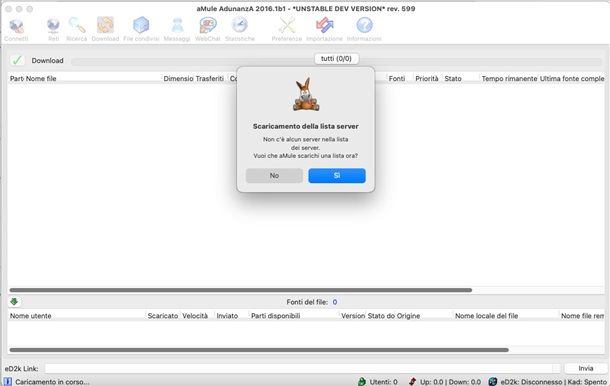
Se utilizzi un Mac, vai su questa pagina del sito ufficiale del progetto AdunanzA e fai clic sul pulsante a destra aMule AdunanzA. Nella schermata che si apre, individua la sezione dedicata al Mac e procedi con il download della versione compatibile con Catalina e successivi. Una volta completato il download, avvia l'app appena scaricata.
È possibile che macOS ti mostri un avviso in cui segnala l'impossibilità di verificare l'identità dello sviluppatore e quindi di aprire l'app. Per aggirare questa limitazione, clicca sull'icona della mela in alto a sinistra, entra in Impostazioni di Sistema, vai nella sezione Privacy e sicurezza, scorri verso il basso e premi il tasto Apri comunque accanto alla notifica che indica il blocco di aMule AdunanzA.
In seguito, nella finestra comparsa, premi nuovamente su Apri comunque, inserisci la password del tuo Mac e premi il tasto Invio. Ora, nella finestra principale di aMule AdunanzA, fai clic su OK in basso, quindi su Sì per scaricare l'elenco dei server e iniziare così a usare il programma.
Se desideri maggiori dettagli o hai bisogno di assistenza, consulta pure la mia guida dedicata ai server eMule AdunanzA, dove ti spiego come collegarti alla rete Kadu e come risolvere eventuali problemi.

Autore
Salvatore Aranzulla
Salvatore Aranzulla è il blogger e divulgatore informatico più letto in Italia. Noto per aver scoperto delle vulnerabilità nei siti di Google e Microsoft. Collabora con riviste di informatica e cura la rubrica tecnologica del quotidiano Il Messaggero. È il fondatore di Aranzulla.it, uno dei trenta siti più visitati d'Italia, nel quale risponde con semplicità a migliaia di dubbi di tipo informatico. Ha pubblicato per Mondadori e Mondadori Informatica.






